
Ce logiciel réparera les erreurs informatiques courantes, vous protégera contre la perte de fichiers, les logiciels malveillants, les pannes matérielles et optimisera votre PC pour des performances maximales. Résolvez les problèmes de PC et supprimez les virus maintenant en 3 étapes simples :
- Télécharger l'outil de réparation de PC Restoro qui vient avec des technologies brevetées (brevet disponible ici).
- Cliquez sur Lancer l'analyse pour trouver des problèmes Windows qui pourraient causer des problèmes de PC.
- Cliquez sur Tout réparer pour résoudre les problèmes affectant la sécurité et les performances de votre ordinateur
- Restoro a été téléchargé par 0 lecteurs ce mois-ci.
Hulu peut être une excellente plate-forme de divertissement, mais de nombreux utilisateurs ont signalé Désolé, cette chaîne est temporairement indisponible message tout en regardant le flux sportif en direct. Bien que cela puisse être carrément frustrant, se faire exclure au milieu de quelque chose d'intéressant, voici quelques façons d'atténuer le problème.
Ce problème se produit plus souvent sur la console Xbox que sur PC, vous trouverez donc 3 solutions pour Xbox One et une pour les utilisateurs de PC dans ce guide.
Comment réparer Désolé, cette chaîne est temporairement indisponible Erreur Hulu ?
1. Redémarrez l'application Hulu
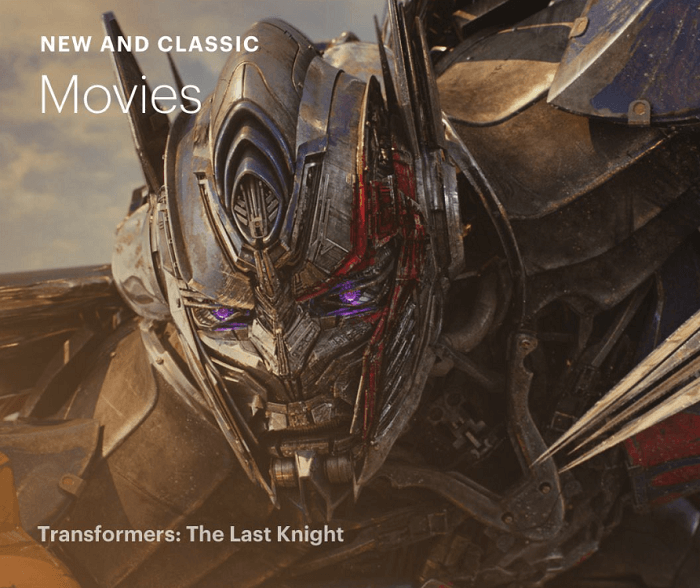
- Quittez l'application et assurez-vous qu'elle est complètement arrêtée.
- Pour cela, reportez-vous aux directives de l'appareil sur lequel vous exécutez l'application.
- Pour le Xbox One, qui consiste à appuyer sur le Bouton Xbox lancer Guider.
- Sélectionner Hulu.
- presse Menu sur votre manette et sélectionnez Quitter.
- Sur un Appareil Windows 10, lancement Gestionnaire des tâches en appuyant sur les combinaisons de touches de Ctrl + Maj + Échap.
- Sous le Applications onglet, sélectionnez Hulu (si présent).
- Cliquez sur Tâche finale bouton.
- Fermer Gestionnaire des tâches.
- Relancer le Hulu app à nouveau et vérifiez si cela fonctionne bien.
2. Arrêter et redémarrer l'appareil
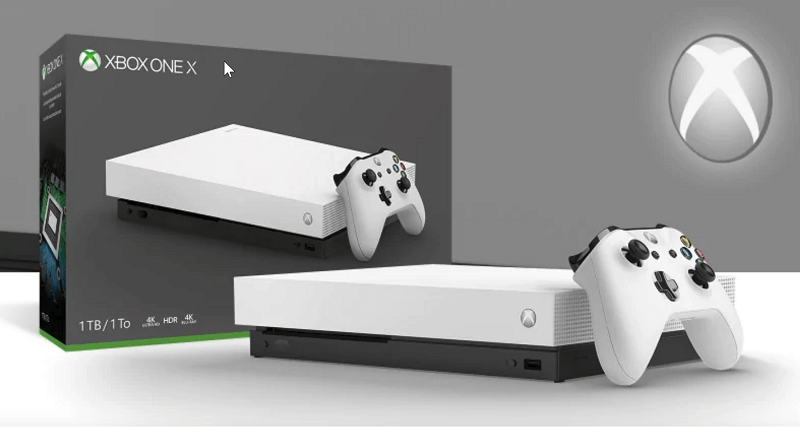
- Éteignez l'appareil sur lequel vous regardez Hulu.
- De même, éteignez également le modem et le routeur. Non applicable si vous utilisez un mobile ou une tablette disposant d'une connexion cellulaire.
- Débranchez tous les appareils et attendez une minute ou deux.
- Rebranchez et redémarrez l'appareil.
- Cela aide souvent à résoudre la plupart des problèmes liés à Hulu.
3. Vider le cache et les données

- Les fichiers temporaires stockés dans le cache sont souvent corrompus, ce qui entraîne des performances imprévisibles.
- Pour supprimer les fichiers temporaires dans Xbox One, appuie sur le Menu d'accueil > Mes jeux et applications > applications.
- Surligner Hulu.
- appuie sur le Menu bouton de la manette et lancer Plus d'options > Gérer les applications.
- Sélectionnez effacer les données enregistrées.
4. Désinstallez et réinstallez l'application Hulu

- Au Xbox One, appuyez sur le menu principal et mettez en surbrillance le Hulu application.
- presse Menu du contrôleur et sélectionnez Gérer l'application > Interne > Désinstaller.
- Éteignez et débranchez votre appareil.
- Attendez au moins une minute.
- Redémarrer Xbox One et lancer Microsoft Store.
- Rechercher Hulu application et cliquez sur le Obtenir bouton pour installer le même.
4. Mettre à jour l'application Hulu
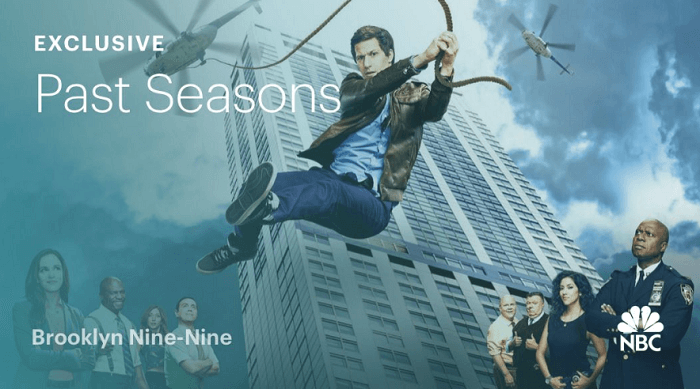
- Sur le Xbox One, ouvrez le Guider et sélectionnez Paramètres.
- En dessous de Paramètres, sélectionnez Tous les paramètres > Système > Mises à jour > Mettre à jour la console.
- De même, mettez à jour le Hulu app lorsque vous êtes invité à garder les choses à jour.
Cela devrait être tout ce que vous pouvez faire si vous trouvez une chaîne temporairement indisponible sur Hulu. En outre, vous devez également disposer d'une connexion Internet stable pour assurer une diffusion fluide des émissions.
LIRE AUSSI :
- Comment corriger définitivement l'erreur du navigateur non pris en charge Hulu
- Désolé, nous avons du mal à charger votre emplacement d'origine Hulu [EXPERT FIX]
- Désolé, nous avons des problèmes pour charger le contenu en ce moment sur Hulu [RÉPARER]
 Vous avez toujours des problèmes ?Corrigez-les avec cet outil :
Vous avez toujours des problèmes ?Corrigez-les avec cet outil :
- Téléchargez cet outil de réparation de PC noté Excellent sur TrustPilot.com (le téléchargement commence sur cette page).
- Cliquez sur Lancer l'analyse pour trouver des problèmes Windows qui pourraient causer des problèmes de PC.
- Cliquez sur Tout réparer pour résoudre les problèmes avec les technologies brevetées (Réduction exclusive pour nos lecteurs).
Restoro a été téléchargé par 0 lecteurs ce mois-ci.


